habercibotu
Yeni Üye
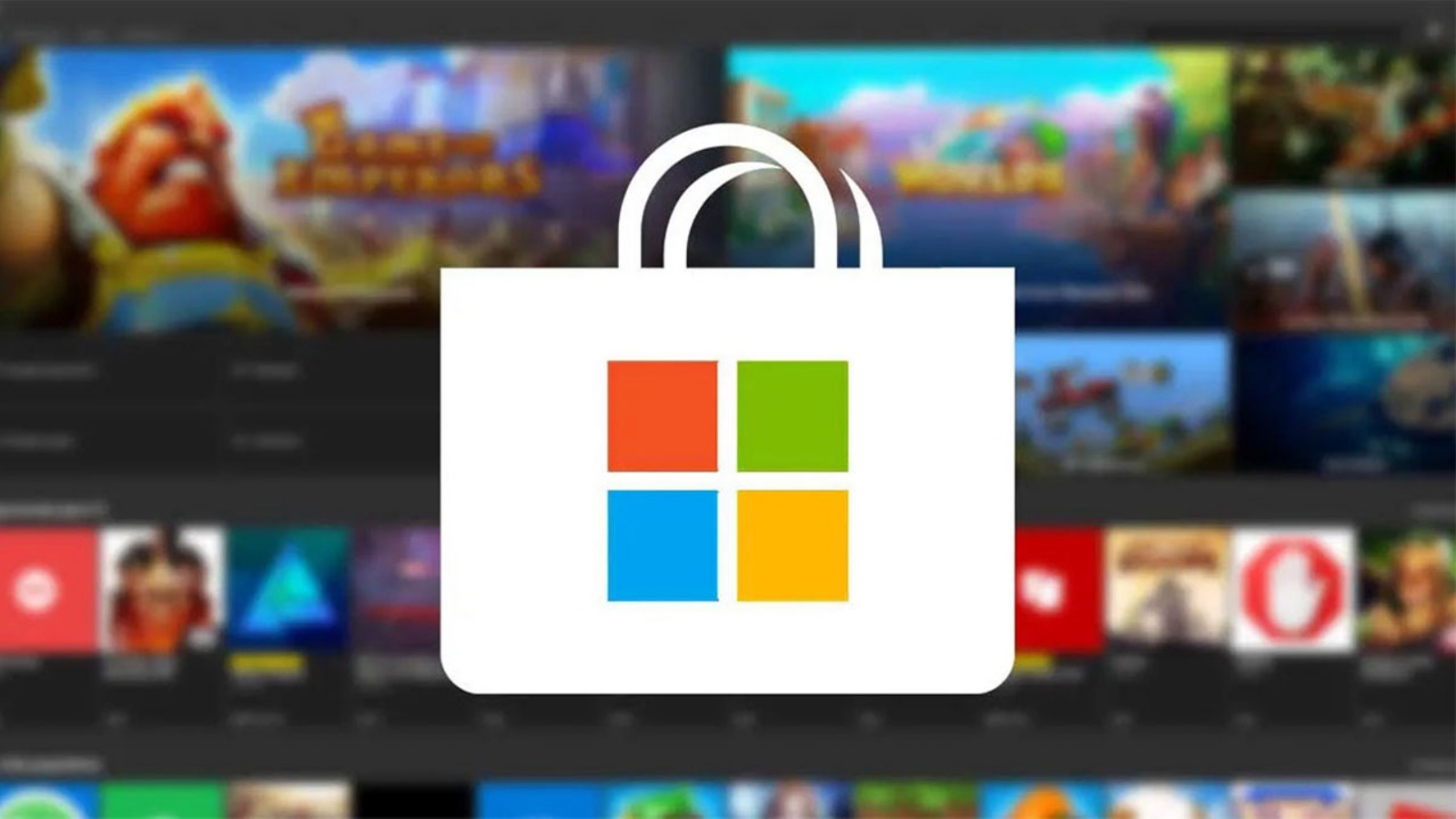
Microsoft Store, Windows bilgisayarımda açılmıyor. Olası çözümler nelerdir? Can sıkıcı sorunun çözülmesine nasıl yardımcı olabileceğinizle ilgili bazı ayrıntılar.
Microsoft Store’un açılmamasını nasıl düzeltebileceğini öğrenmek isteyen bilgisayar kullanıcıları için bir rehber hazırladık. Bu kılavuzdaki yöntemler, Windows PC’lerde ara sıra meydana gelen sorunları çözebilir.
Windows kullanıcılarının bilgisayarlarına uygulama ve oyun yüklemesine olanak tanıyan mağaza, bazen açılışta sorun yaşıyor. Peki Microsoft Store açılmama sorununun olası çözümleri nelerdir?
İnternet bağlantınızı kontrol edin
İnternet bağlantısıyla ilgili bir sorun varsa Microsoft Store kullanılamayacaktır. Bu yüzden internet bağlantınızda bir sorun olup olmadığını kontrol edin. Sorun yaşarsanız, modeminizi kapatın. Cihazı çıkarın ve kabloyu çıkarın. 10 saniye bekleyin, ardından konnektörü ve kabloyu yeniden bağlayın. Modemi açmak için üzerinde bulunan düğmeye basın.
Tarih ve saatin ayarlanması
- Windows + I klavye kısayolunu kullanın.
- Ayarları aç.
- “Zaman ve Dil” kategorisini girin.
- “Saati otomatik ayarla” özelliğini etkinleştirin. “Saat Dilimi” bölümünü kontrol edin.
- “Şimdi Eşitle” düğmesine basın.
VPN’yi devre dışı bırak
Microsoft Store’un açılmamasının nedeni, bilgisayarınızda yüklü olan VPN yazılımı olabilir. Soruna VPN yazılımınızın neden olup olmadığını görmek için hizmeti geçici olarak devre dışı bırakabilirsiniz.
- Microsoft Store önbelleğini temizleyin.
- Windows + R kısayolunu kullanın.
- wsreset.exe komutunu girin. Enter tuşuna basın.
Windows güncellemesi
- Windows + I klavye kısayolunu kullanın. Güncellemeler ve Güvenlik kategorisine gidin.
- “Güncellemeleri Kontrol Et” düğmesine basın.
- Güncellemeyi çalıştırın.
Yeni güncellemelerin mevcut olup olmadığını görmek için Güncellemeleri Kontrol Et düğmesine tıklayın. Son olarak güncellemeyi çalıştırın. Bu yöntem sorunu çözmezse sonraki yöntemi deneyebilirsiniz.
Sorun giderme araçlarını kullanın
- Windows + I kısayoluyla Ayarlar’ı açın.
- Güncellemeler ve Güvenlik kategorisine gidin.
- Sorun Giderme sekmesini tıklayın.
- Ek Düzeltmeler’i seçin.
- “Windows Mağazası Uygulamaları” düğmesine basın.
- Sorun Gidericiyi Çalıştır düğmesine tıklayın.
Ek Düzeltmeler’i tıklayın. Açılır listede Windows Mağazası Uygulamaları düğmesini tıklayın. Son olarak, Sorun gidericiyi çalıştır’ı seçin ve ekrandaki talimatları izleyin.

